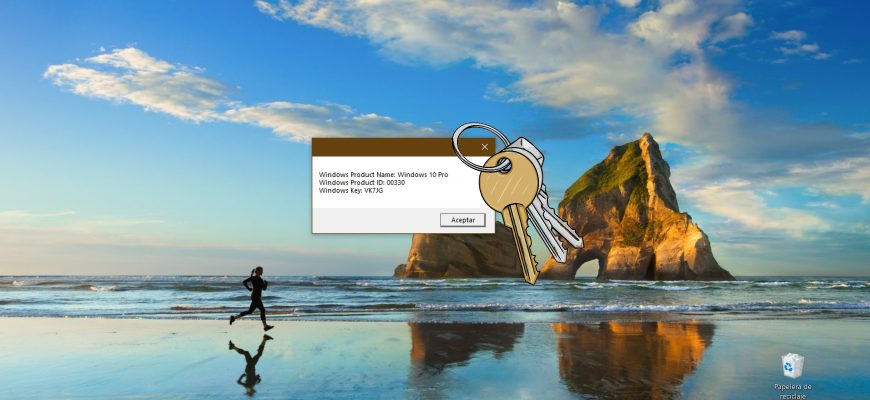A menudo los usuarios se enfrentan a la necesidad de reinstalar un Windows con licencia. La peculiaridad de la instalación del sistema operativo, en este caso, es la necesidad de introducir la clave de activación, sin la cual el sistema funcionará con algunas limitaciones. ¿Qué hacer si se ha perdido la clave de activación o se ha deteriorado la pegatina del portátil? La respuesta a esta pregunta la encontrarás a continuación.
Averiguar la clave usando VBScript
Debes crear un fichero de texto en cualquier lugar conveniente, por ejemplo en tu escritorio, y renombrarlo, poniéndole el nombre WindowsKey.
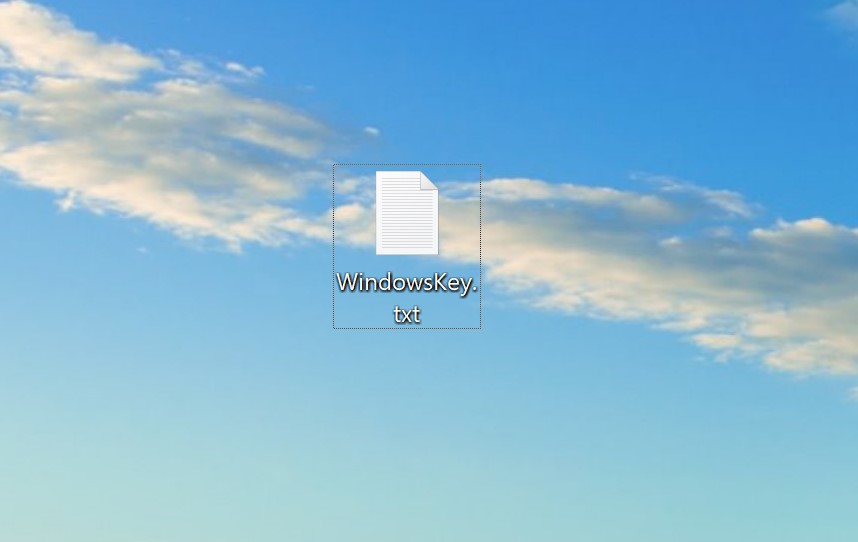
Este fichero de texto que has creado lo abres con un editor de texto (Bloc de notas, por defecto) y le copias dentro el siguiente código:
Set WshShell = CreateObject(«WScript.Shell»)
regKey = «HKLM\SOFTWARE\Microsoft\Windows NT\CurrentVersion\»
DigitalProductId = WshShell.RegRead(regKey & «DigitalProductId»)
WinProductName = «Windows Product Name: » & WshShell.RegRead(regKey & «ProductName») & vbNewLine
WinProductID = «Windows Product ID: » & WshShell.RegRead(regKey & «ProductID») & vbNewLine
WinProductKey = ConvertToKey(DigitalProductId)
strProductKey =»Windows Key: » & WinProductKey
WinProductID = WinProductName & WinProductID & strProductKey
MsgBox(WinProductKey)
MsgBox(WinProductID)
Function ConvertToKey(regKey)
Const KeyOffset = 52
isWin8 = (regKey(66) \ 6) And 1
regKey(66) = (regKey(66) And &HF7) Or ((isWin8 And 2) * 4)
j = 24
Chars = «BCDFGHJKMPQRTVWXY2346789»
Do
Cur = 0
y = 14
Do
Cur = Cur * 256
Cur = regKey(y + KeyOffset) + Cur
regKey(y + KeyOffset) = (Cur \ 24)
Cur = Cur Mod 24
y = y -1
Loop While y >= 0
j = j -1
winKeyOutput = Mid(Chars, Cur + 1, 1) & winKeyOutput
Last = Cur
Loop While j >= 0
If (isWin8 = 1) Then
keypart1 = Mid(winKeyOutput, 2, Last)
insert = «N»
winKeyOutput = Replace(winKeyOutput, keypart1, keypart1 & insert, 2, 1, 0)
If Last = 0 Then winKeyOutput = insert & winKeyOutput
End If
a = Mid(winKeyOutput, 1, 5)
b = Mid(winKeyOutput, 6, 5)
c = Mid(winKeyOutput, 11, 5)
d = Mid(winKeyOutput, 16, 5)
e = Mid(winKeyOutput, 21, 5)
ConvertToKey = a & «-» & b & «-» & c & «-» & d & «-» & e
End Function
Luego presionas en el teclado la combinación Ctrl+S para guardar los cambios en el fichero.
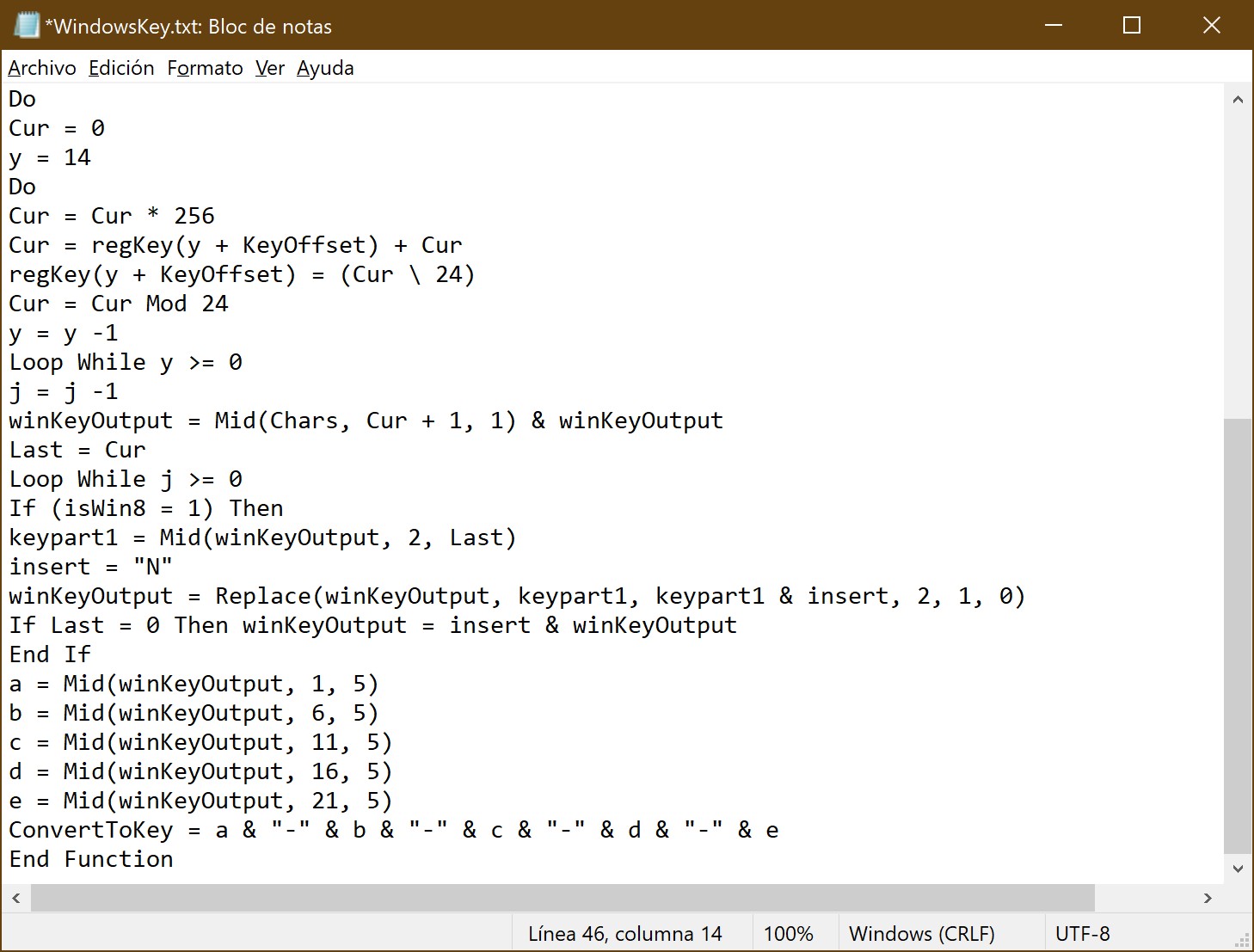
Seguidamente, le cambias la extensión al fichero por .vbs
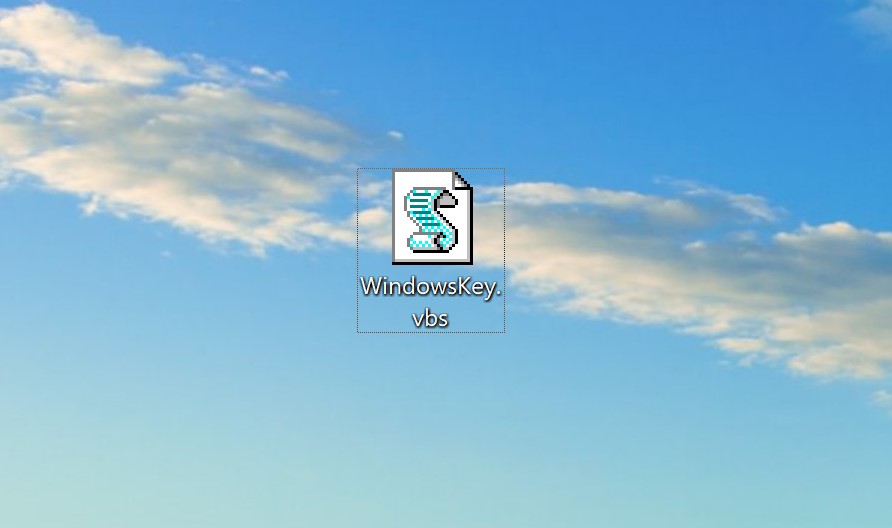
Ahora, haces doble clic en el fichero WindowsKey.vbs y en consecuencias aparecerá una ventana con tu clave de activación.
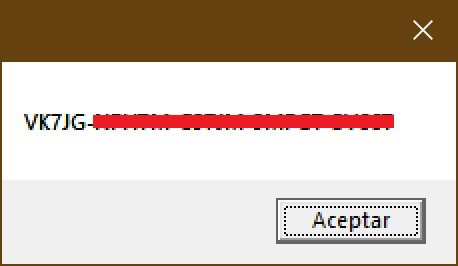
Después, haces clic en el botón “Aceptar”, y aparecerá otra ventana con información más detallada.
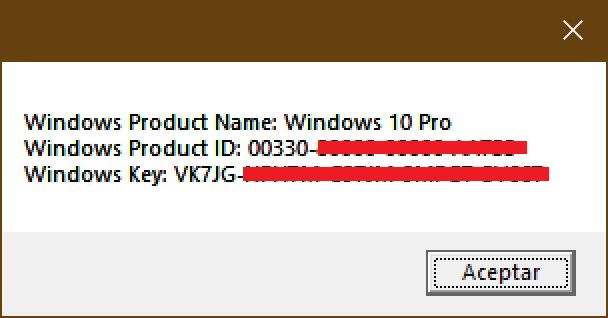
Comandos para verificar la activación
slmgr /dli – mostrar información de la licencia
slmgr /dlv – mostrar información detallada de la licencia
slmgr /xpr – mostrar fecha de vencimiento de la activación
Estos comandos debes ejecutarlos en Símbolo del sistema con privilegios de administrador.
Para visualizar la información sobre la licencia ejecutas el comando slmgr /dli
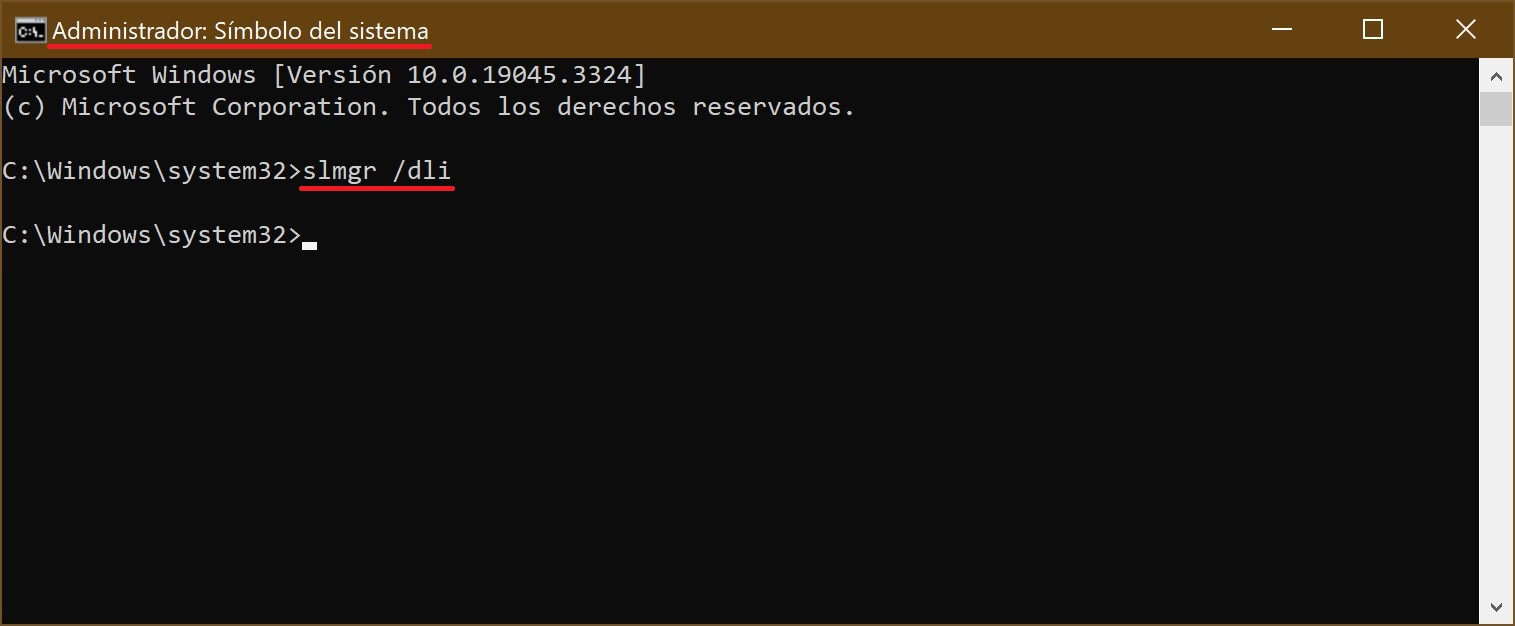
Se abrirá la ventana de información sobre la licencia.
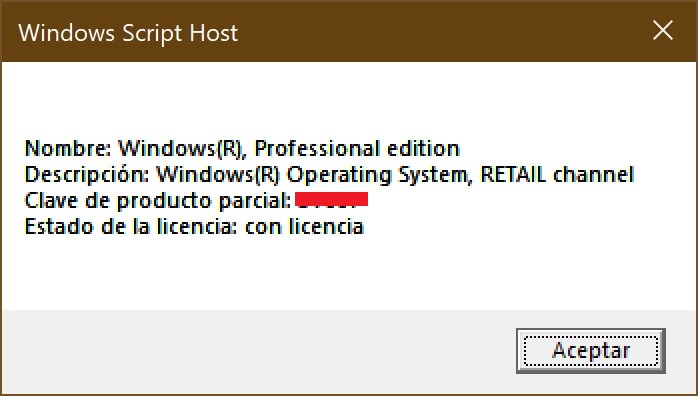
Para que se muestre información más detallada sobre la licencia, ejecutas el comando slmgr /dlv
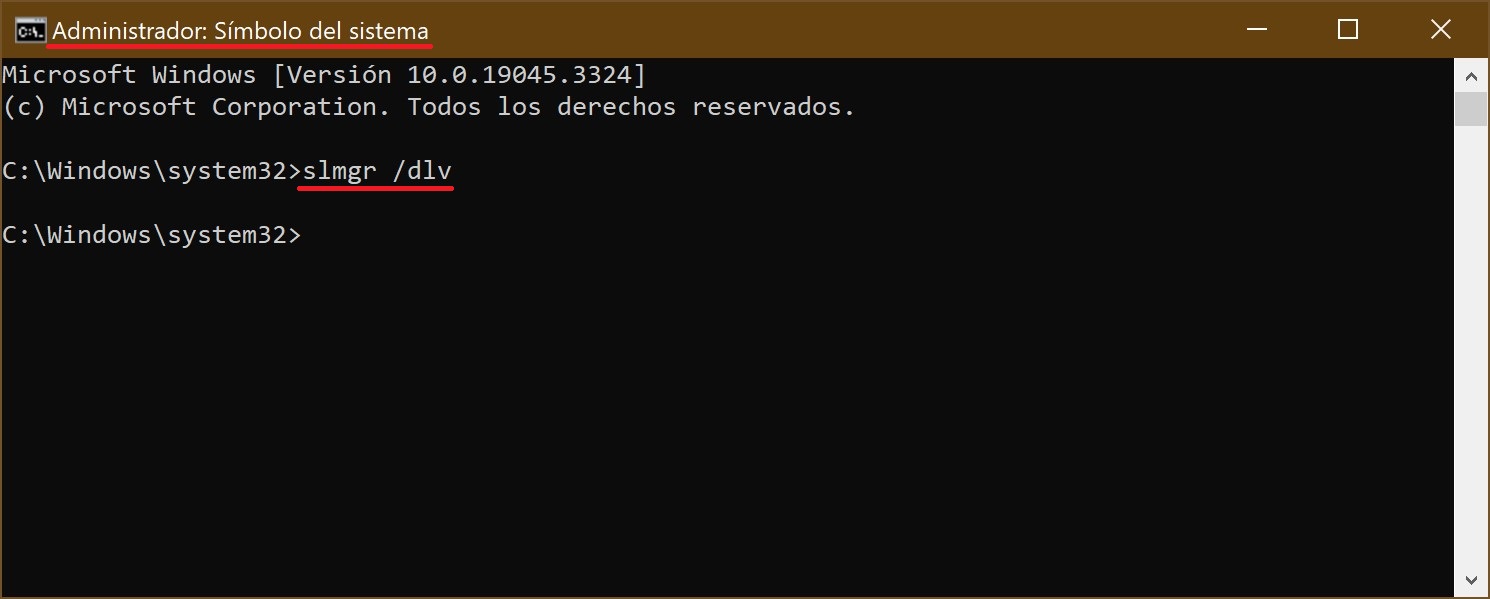
Se abrirá la ventana de información más detallada sobre la licencia.
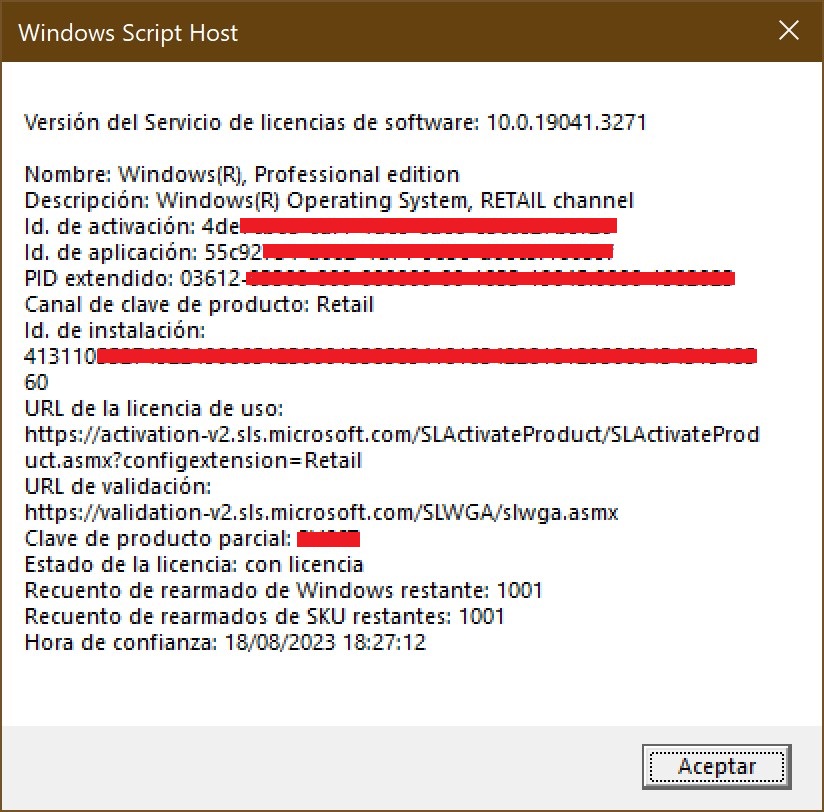
Para visualizar la fecha de vencimiento/expiración de la activación, ejecutas el comando slmgr /xpr
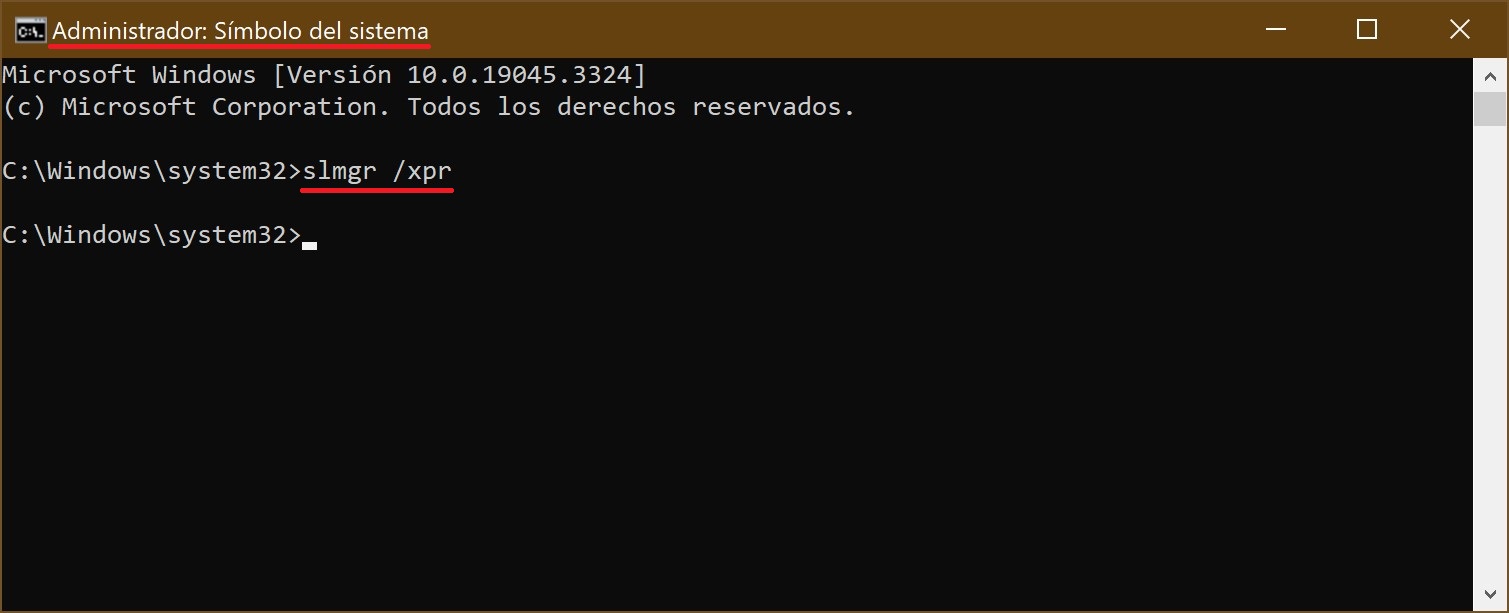
Se abrirá la ventana del plazo de vencimiento de la activación.
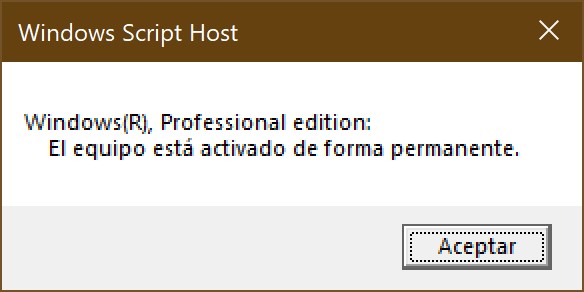
Y algunos comandos más de utilidad:
- vbs /rearm – retira la clave de activación, vuelve al periodo de prueba
- vbs /ipk – instala la clave del producto
- vbs /skms – configura el nombre o el puerto KMS
- vbs /ato – activación de Windows
- vbs /upk – elimina la clave del producto
- vbs /cpky – elimina la clave de producto del registro interno (prevención de robo)